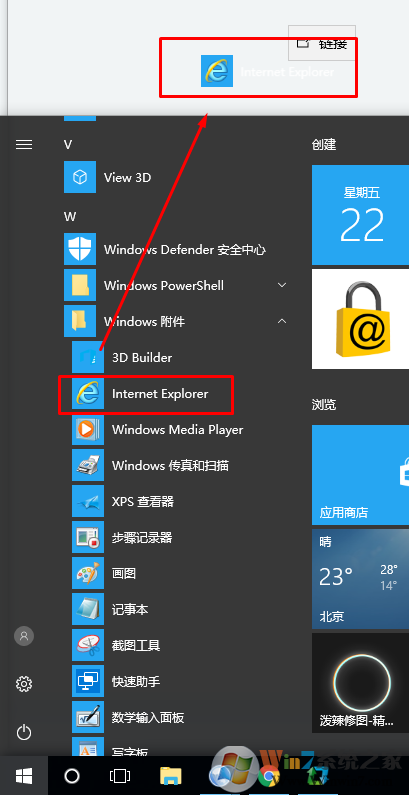最完整Win10桌面显示IE图标的方法(不是快捷方式)
时间:2023-02-04 10:32 来源:未知 作者:永春小孩 点击:载入中...次
Win10系统默认桌面是没有IE浏览器图标的,如果用户经常需要使用IE,那么在桌面上放置一个图标显然要方便的多,那么如何在桌面显示IE图标呢?方法有多种,下面一起来看看小编整理的最完整的Win10桌面显示IE图标方法。 方法一:最简单(放送IE快捷方式到桌面) 缺点:右键属性无法打开Internet选项 建议方法二; 1、打开开始菜单。 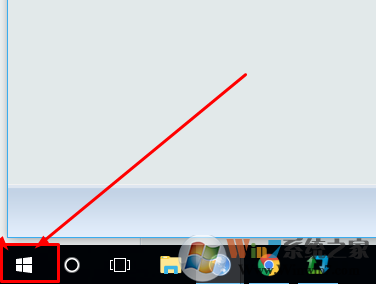 2、找到windows附件,单击打开。 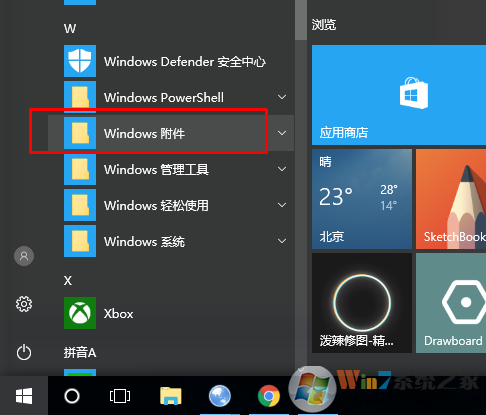 3、我们就可以看见IE图标了,直接单机鼠标左键长按,然后拖动到桌面即可。
[-HKEY_LOCAL_MACHINE\SOFTWARE\Classes\CLSID\{B416D21B-3B22-B6D4-BBD3-BBD452DB3D5B}] [HKEY_CLASSES_ROOT\CLSID\{B416D21B-3B22-B6D4-BBD3-BBD452DB3D5B}] [HKEY_CLASSES_ROOT\CLSID\{B416D21B-3B22-B6D4-BBD3-BBD452DB3D5B}\DefaultIcon] [HKEY_CLASSES_ROOT\CLSID\{B416D21B-3B22-B6D4-BBD3-BBD452DB3D5B}\Shell] [HKEY_CLASSES_ROOT\CLSID\{B416D21B-3B22-B6D4-BBD3-BBD452DB3D5B}\Shell\NoAddOns] [HKEY_CLASSES_ROOT\CLSID\{B416D21B-3B22-B6D4-BBD3-BBD452DB3D5B}\Shell\NoAddOns\Command] [HKEY_CLASSES_ROOT\CLSID\{B416D21B-3B22-B6D4-BBD3-BBD452DB3D5B}\Shell\Open] [HKEY_CLASSES_ROOT\CLSID\{B416D21B-3B22-B6D4-BBD3-BBD452DB3D5B}\Shell\Open\Command] [HKEY_CLASSES_ROOT\CLSID\{B416D21B-3B22-B6D4-BBD3-BBD452DB3D5B}\Shell\Set] [HKEY_CLASSES_ROOT\CLSID\{B416D21B-3B22-B6D4-BBD3-BBD452DB3D5B}\Shell\Set\Command] [HKEY_CLASSES_ROOT\CLSID\{B416D21B-3B22-B6D4-BBD3-BBD452DB3D5B}\ShellFolder] [HKEY_LOCAL_MACHINE\SOFTWARE\Classes\CLSID\{B416D21B-3B22-B6D4-BBD3-BBD452DB3D5B}] [HKEY_LOCAL_MACHINE\SOFTWARE\Classes\CLSID\{B416D21B-3B22-B6D4-BBD3-BBD452DB3D5B}\DefaultIcon] [HKEY_LOCAL_MACHINE\SOFTWARE\Classes\CLSID\{B416D21B-3B22-B6D4-BBD3-BBD452DB3D5B}\Shell] [HKEY_LOCAL_MACHINE\SOFTWARE\Classes\CLSID\{B416D21B-3B22-B6D4-BBD3-BBD452DB3D5B}\Shell\NoAddOns] [HKEY_LOCAL_MACHINE\SOFTWARE\Classes\CLSID\{B416D21B-3B22-B6D4-BBD3-BBD452DB3D5B}\Shell\NoAddOns\Command] [HKEY_LOCAL_MACHINE\SOFTWARE\Classes\CLSID\{B416D21B-3B22-B6D4-BBD3-BBD452DB3D5B}\Shell\Open] [HKEY_LOCAL_MACHINE\SOFTWARE\Classes\CLSID\{B416D21B-3B22-B6D4-BBD3-BBD452DB3D5B}\Shell\Open\Command] [HKEY_LOCAL_MACHINE\SOFTWARE\Classes\CLSID\{B416D21B-3B22-B6D4-BBD3-BBD452DB3D5B}\Shell\Set] [HKEY_LOCAL_MACHINE\SOFTWARE\Classes\CLSID\{B416D21B-3B22-B6D4-BBD3-BBD452DB3D5B}\Shell\Set\Command] [HKEY_LOCAL_MACHINE\SOFTWARE\Classes\CLSID\{B416D21B-3B22-B6D4-BBD3-BBD452DB3D5B}\ShellFolder] [HKEY_CURRENT_USER\Software\Microsoft\Windows\CurrentVersion\Explorer\CLSID\{B416D21B-3B22-B6D4-BBD3-BBD452DB3D5B}] [HKEY_LOCAL_MACHINE\SOFTWARE\Microsoft\Windows\CurrentVersion\Explorer\Desktop\NameSpace\{B416D21B-3B22-B6D4-BBD3-BBD452DB3D5B}] |